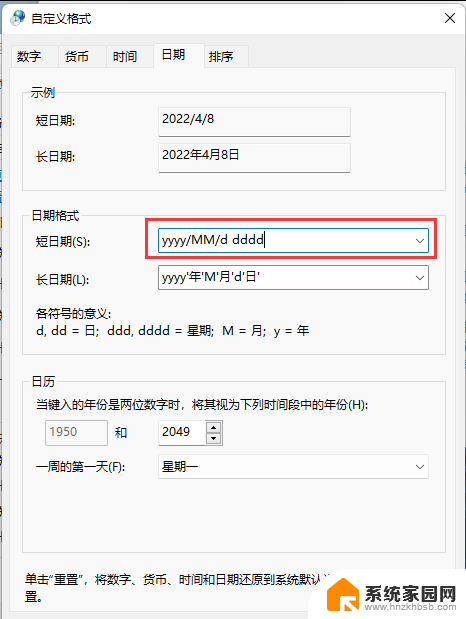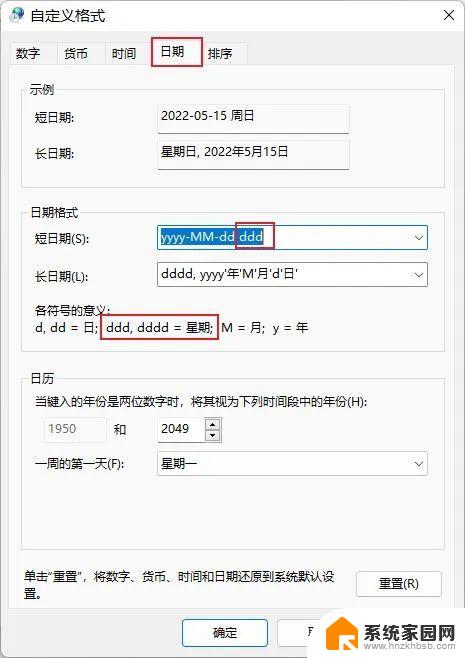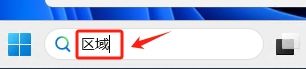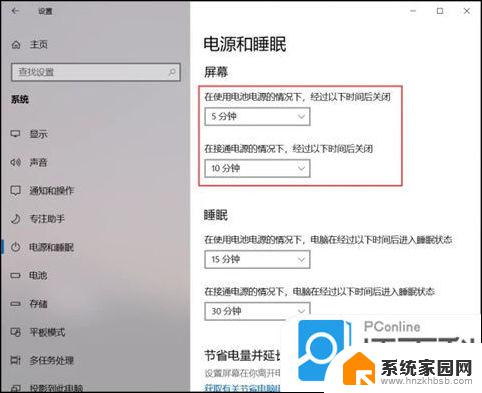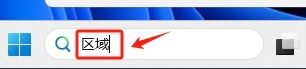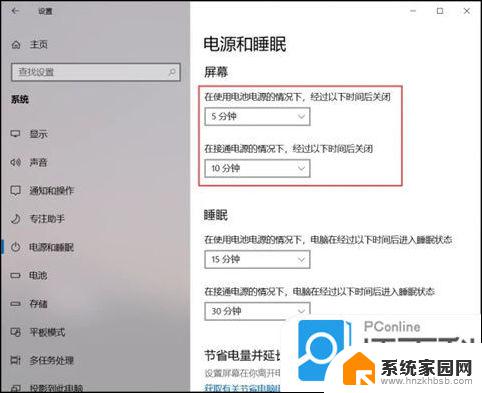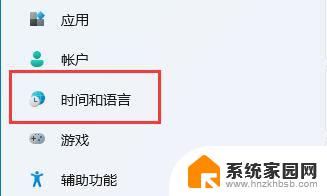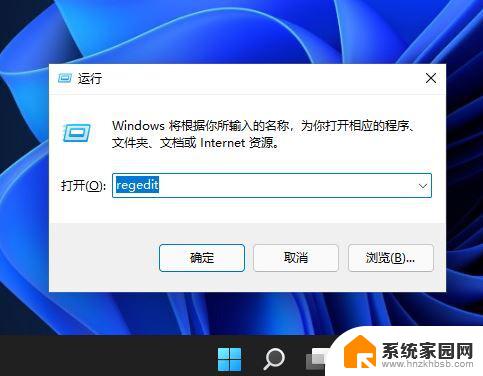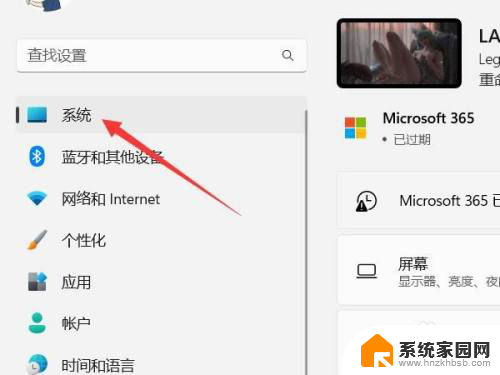win11强制改时间 Win11系统时间设置教程
Win11系统强制改时间的问题困扰着许多用户,尤其是那些不熟悉操作系统设置的人群,针对这一情况,我们为大家提供了详细的Win11系统时间设置教程,帮助您轻松解决时间设置的困扰。通过简单的操作步骤,您可以快速准确地调整系统时间,确保系统运行正常。让我们一起来了解如何正确设置Win11系统时间,提升您的使用体验吧!
修改方法
1、按下键盘“Win+i”打开设置。
2、进入左侧栏的“时间和语言”。
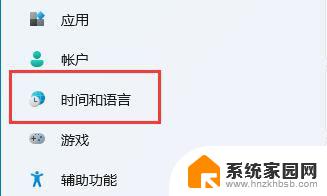
3、打开右上角的“日期和时间”。

4、开启“自动设置时间”并设置你所在的“时区”

5、点击其他设置下的“立即同步”即可完成修改。

6、如果你因为网络问题无法同步,还可以关闭“自动设置时间”。点击下方“更改”。

7、在其中输入你想要的日期和时间再点击“更改”就可以了。

windows11怎么设置屏幕休眠时间? win11设置屏幕使用时间的技巧
Win11任务栏日期时间显示不全怎么办? Win11任务栏变小的解决办法
Win11电脑显示本地时间与服务器时间不一致怎么解决?
以上就是win11强制改时间的全部内容,有遇到这种情况的用户可以按照小编的方法来进行解决,希望能够帮助到大家。